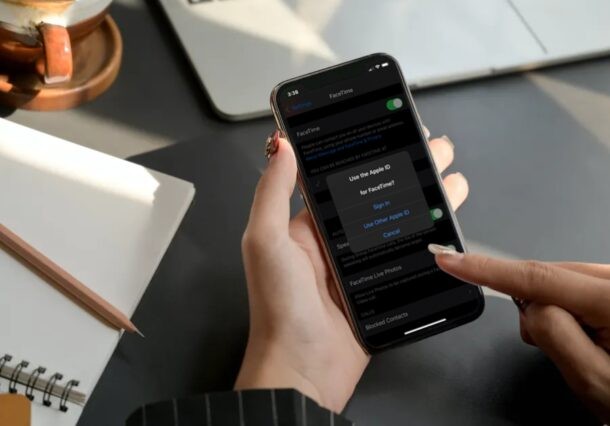
Wil je een ander Apple ID/e-mailadres gebruiken om te bellen en gebeld te worden via FaceTime? Gelukkig is dit vrij eenvoudig te doen op een iPhone en iPad, en alles wat je nodig hebt is een minuut of twee van je tijd.
De FaceTime-videobelservice van Apple, die is geïntegreerd in iOS- en macOS-apparaten, is enorm populair onder Apple-gebruikers, omdat het een handige manier is om videoconferenties te houden en andere iPhone-, iPad- en Mac-bezitters gratis te bellen. FaceTime gebruikt standaard naast je telefoonnummer ook de Apple ID die aan je iOS/iPadOS-apparaat is gekoppeld. Contacten die uw nummer niet hebben, kunnen u via FaceTime bellen met dit e-mailadres. U kunt echter een geheel ander Apple-account gebruiken voor gebruik met FaceTime zonder dat dit invloed heeft op andere accountgegevens die aan uw apparaat zijn gekoppeld. Over het algemeen wordt dit niet aanbevolen, omdat het altijd beter is om dezelfde Apple ID te gebruiken voor al uw Apple-apparaten en -behoeften. Desalniettemin zijn er enkele unieke omstandigheden waarin het gebruik van een andere Apple ID voor FaceTime gewenst of noodzakelijk kan zijn.
Apple ID wijzigen die wordt gebruikt met FaceTime op iPhone en iPad
Overstappen naar een ander Apple-account voor FaceTime is eigenlijk een stuk eenvoudiger dan je misschien denkt. Volg gewoon de onderstaande stappen om aan de slag te gaan.
- Ga vanuit het startscherm van je iPhone of iPad naar 'Instellingen'.

- Scroll in het instellingenmenu omlaag en tik op 'FaceTime' om door te gaan.
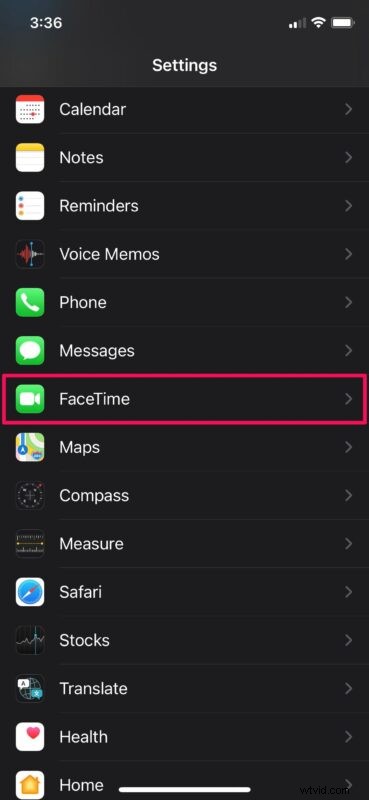
- Scroll hier naar beneden en tik op uw Apple ID-e-mailadres in blauw, dat zich onder de categorie 'Beller-ID' bevindt.
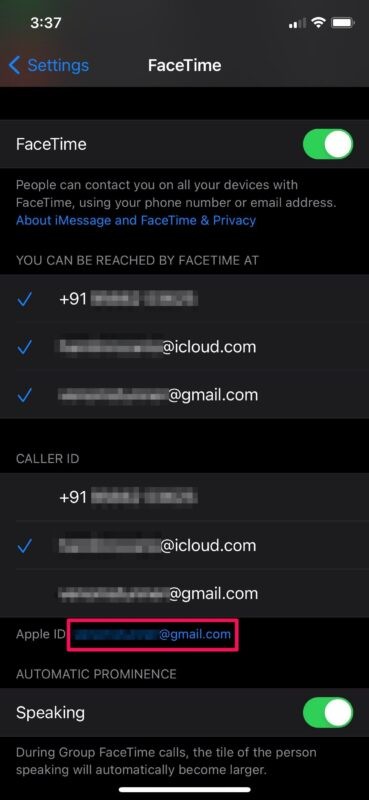
- Kies nu "Afmelden" om uit te loggen bij uw huidige Apple-account.
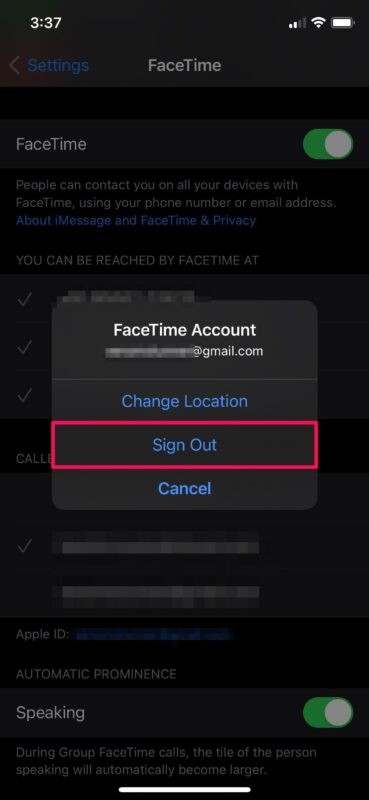
- Tik vervolgens in hetzelfde menu op 'Uw Apple ID gebruiken voor FaceTime'.
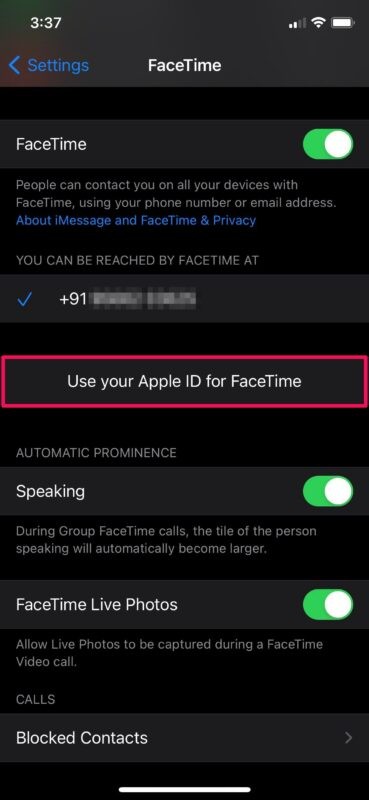
- Je krijgt nu de mogelijkheid om in te loggen met een ander account. Kies 'Andere Apple ID gebruiken' om door te gaan.
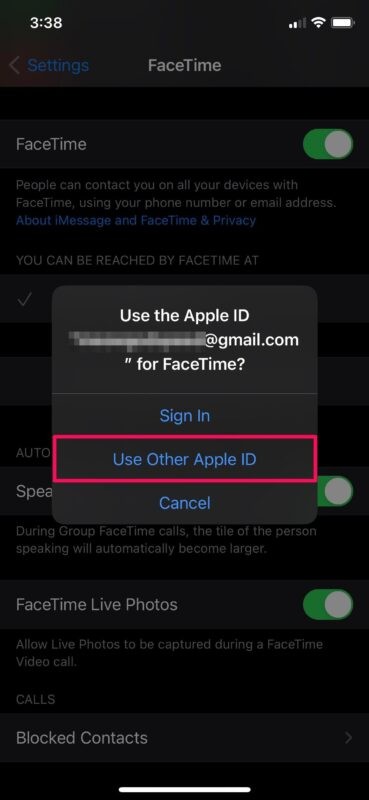
- Typ de inloggegevens voor uw andere Apple ID in en tik op 'Aanmelden' om dit account met FaceTime te gebruiken.
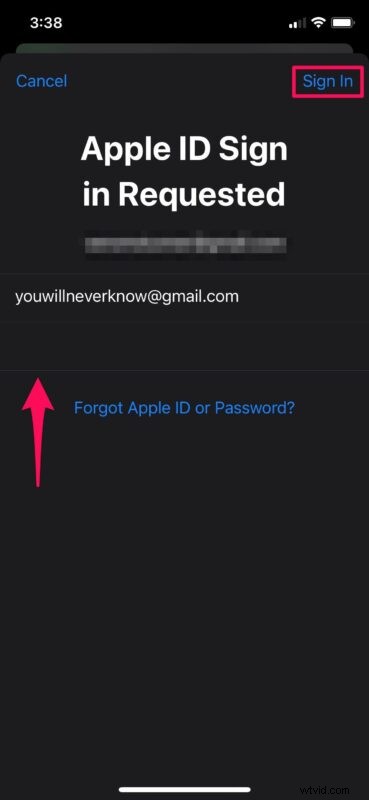
Dat is zo ongeveer alles. Nu weet je hoe gemakkelijk het is om een ander Apple-account te gebruiken met FaceTime op je iPhone of iPad.
Vanaf nu kun je je echte Apple ID privé houden terwijl je een ander account gebruikt, alleen voor FaceTime. In hetzelfde menu kunt u de nummerweergave wijzigen die wordt gebruikt wanneer u een FaceTime-oproep plaatst. Je kunt dit zo instellen dat je je telefoonnummer niet meer gebruikt voor FaceTime-gesprekken en je gegevens privé houdt.
Evenzo kunt u de Apple ID voor iMessage wijzigen en een geheel ander e-mailadres gebruiken als u uw primaire e-mailadres privé wilt houden. Of, als je je telefoonnummer niet wilt onthullen terwijl je iemand sms't via iMessage, kun je het telefoonnummer verwijderen dat wordt gebruikt voor iMessage en FaceTime.
Heb je FaceTime ingesteld om een ander e-mailadres te gebruiken op je iPhone en iPad? Heb je dit ingesteld vanwege privacyoverwegingen? Wat is uw reden om een andere Apple ID voor FaceTime te gebruiken? Deel uw waardevolle gedachten en ervaringen in de opmerkingen hieronder.
